【初心者必見!】GPTsの完全ガイド:初心者のための基本から作成・活用まで
あなたは「GPTs(ジーピーティーズ)」という言葉を聞いたことがありますか?
「カスタムGPT」とか「マイGPT」、「GPTビルダー」なんて呼ばれたりもしていますね。
ChatGPTを使っていると目にする機会が増えてきたこの「GPTs」について、「結局何ができるの?」「どうやって使うの?」と疑問に思っている方も多いのではないでしょうか。
この記事では、AIに詳しくない方でも理解できるよう、GPTsの基本から実践的な活用方法、さらには自分だけのGPTsの作り方まで、初心者の方向けに徹底解説します。
この記事を読めば、あなたもGPTsを日常やビジネスに取り入れる第一歩を踏み出せるはずです!
GPTsとは何か?初心者のための基本解説
GPTsの基本概念と定義
GPTs(GPT Store)とは、OpenAIが提供する「カスタムAIアシスタント」のことです。
簡単に言えば、特定の目的や専門分野に特化したChatGPTのバージョンを誰でも簡単に作れる仕組みです。
たとえば、あなたが料理のレシピを考えるのに特化したAIや、数学の問題を解くのが得意なAI、あるいはマーケティングのアイデアを出すのに役立つAIが欲しいと思ったとき、GPTsを使えば自分の希望に合わせたAIを作ることができます。
従来のChatGPTは何でも答えてくれる「万能選手」のようなものでしたが、GPTsは特定の分野に特化した「スペシャリスト」を自分で作り出せるツールといえます。
ChatGPTとGPTsの違いを理解する
ChatGPTとGPTsの違いを理解するのは、スマートフォンとアプリの関係を考えるとわかりやすいです。
ChatGPTはスマートフォン本体のようなもので、基本的な機能がすべて含まれています。
一方、GPTsはスマートフォンにインストールする様々なアプリのようなものです。
それぞれが特定の目的に特化しており、必要に応じて使い分けることができます。
具体的な違いは以下の通りです。
- ChatGPT:汎用的なAIアシスタントで、幅広い質問に答えることができます
- GPTs:特定の目的や専門分野に特化したAIアシスタントで、特定のタスクにより深い知識や機能を持っています
また、ChatGPTは一般的な知識ベースに基づいて回答しますが、GPTsは作成者が設定した特定の指示や知識ベースに基づいて回答します。
これにより、より専門的で正確な回答を得ることができます。
GPTsの特徴と主な機能
GPTsには、以下のような特徴と主な機能があります。
- カスタマイズ性:目的に応じた指示を与えることで、特定の役割を担うAIアシスタントを作れます
- 知識ベースの追加:PDFや文書などをアップロードして、AIに特定の情報を学習させることができます
- アクション機能:外部のAPIやサービスと連携して、情報検索や画像生成などの機能を実行できます
- パーソナリティ設定:AIアシスタントの口調や応答スタイルをカスタマイズできます
- 共有機能:作成したGPTsを他のユーザーと共有したり、公開したりすることができます
例えば、あなたが自社の製品マニュアルをアップロードしたGPTsを作れば、社内での製品知識の共有や顧客サポートに活用できます。
または、特定の学習コンテンツを教えるための教育用GPTsを作成することも可能です。
GPTsの種類と選び方
GPTsにはさまざまな種類があり、それぞれ得意な分野や機能が異なります。
GPTsの種類は大きく分けて以下のように分類できます。
- 公式GPTs:OpenAIが開発・提供している公式のGPTs
- コミュニティGPTs:一般ユーザーが作成して公開しているGPTs
- プライベートGPTs:個人や組織が内部利用のために作成したGPTs
選び方のポイントとしては、以下の点に注目するとよいでしょう。
- 目的との一致:自分の解決したい課題やニーズに合ったGPTsを選ぶ
- 評価とレビュー:利用者からのフィードバックや評価が高いものを選ぶ
- 更新頻度:定期的に更新されているGPTsは質が向上しやすい
- 制作者の信頼性:信頼できる組織や個人が作成したGPTsを選ぶ
初めてGPTsを使う場合は、まずOpenAIの公式GPTsから試してみることをおすすめします。
使い方がわかってきたら、自分のニーズに合ったコミュニティGPTsを探すか、自分でGPTsを作成してみるとよいでしょう。
GPTsの利用に必要な環境と条件
GPTsを利用するために必要な環境と条件は以下の通りです。
- ChatGPTアカウント:GPTsを利用するには、OpenAIのChatGPTアカウントが必要です
- サブスクリプション:一部のGPTsはChatGPT Plusなどの有料サブスクリプションが必要です
- インターネット接続:GPTsはクラウドベースのサービスなので、インターネット接続が必要です
- 対応デバイス:スマートフォン、タブレット、PCなど、ウェブブラウザが利用できるデバイス
- ブラウザ:GoogleChrome、Safari、Firefoxなどの最新バージョンのウェブブラウザ
また、GPTsの作成には、ChatGPT Plusまたは企業向けのチームプランなどの有料プランに加入している必要があります。
無料プランではGPTsの使用はできますが、作成はできないので注意しましょう。
さらに、一部のGPTsは利用時に年齢制限があったり、特定の国や地域からのアクセスに制限がある場合もあります。
利用前に確認することをおすすめします。
GPTsの始め方:アクセスから基本操作まで
GPTsへのアクセス方法とアカウント設定
GPTsを利用するための第一歩は、ChatGPTのアカウントを作成することです。
以下の手順でアクセスしましょう。
- アカウント作成:OpenAIの公式サイトにアクセスし、メールアドレスを使ってアカウントを作成します。Googleアカウントやマイクロソフトアカウントでのログインも可能です。
- プロフィール設定:アカウント作成後、必要に応じてプロフィール情報を入力します。
必須ではありませんが、名前やプロフィール画像を設定しておくと便利です。 - プラン選択:GPTsを使用するだけであれば無料プランでも可能ですが、GPTsを作成したり、より高度な機能を使いたい場合はChatGPT Plus(月額$20程度)への加入を検討しましょう。
- 言語設定:画面右上のアカウントアイコンから設定画面に入り、言語を日本語に変更できます。
初心者の方は日本語設定にしておくと操作がスムーズになります。
設定が完了したら、画面左側のサイドバーの「GPTを探す」からGPTsのセクションに移動できるようになります。
ここから様々なGPTsを探したり、使用したりすることができます。
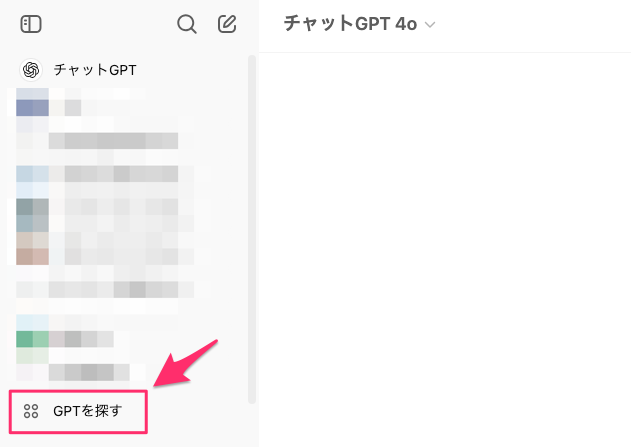
GPTsストアの使い方と検索テクニック
GPTsストアは、様々なGPTsを探して利用できる場所です。
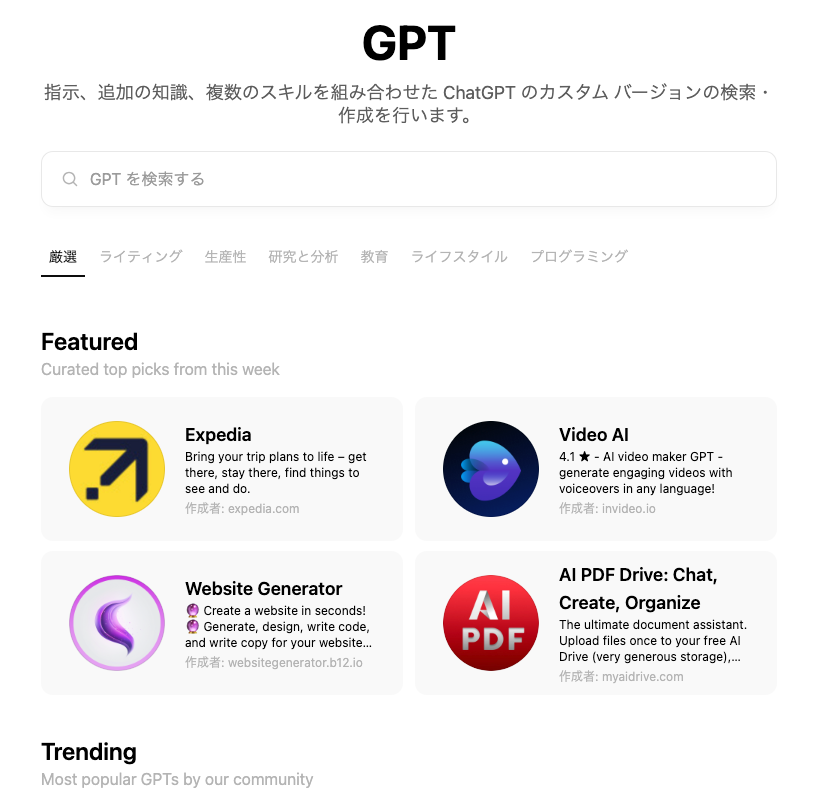
紹介文は英語で書かれているものが多いのでブラウザの翻訳機能を使うとよいと思います。
以下の方法でGPTsストアを効果的に活用しましょう。
- ストアへのアクセス:ChatGPTのインターフェース左側にある「GPTを探す」または「Explore GPT」をクリックします。
- カテゴリ検索:GPTsストアでは「ビジネス」「教育」「エンターテインメント」などのカテゴリ別に整理されています。
自分の目的に合ったカテゴリを選びましょう。 - キーワード検索:検索バーに特定のキーワードを入力して、関連するGPTsを探すことができます。
例えば「日本語学習」「レシピ」「プログラミング」などのキーワードで検索できます。 - 人気順の表示:GPTsは人気順で並んでいます。
初めて使う場合は、多くのユーザーに支持されている人気のGPTsから試してみると良いでしょう。 - 詳細情報の確認:各GPTsのカード上に表示されている説明文や制作者情報を確認しましょう。
また、GPTsを選択すると詳細情報や使用例を確認できます。
検索テクニックとして、以下のポイントも覚えておくと便利です:
- 具体的なタスクで検索する:「英作文添削」「栄養計算」など、具体的なタスクで検索すると目的に合ったGPTsを見つけやすくなります。
- 複数のキーワードを組み合わせる:「日本語 初心者 学習」のように複数のキーワードを組み合わせると、より絞り込んだ検索ができます。
- 定期的にチェックする:GPTsストアは日々新しいGPTsが追加されるため、定期的にチェックすることで新しい便利なツールを発見できます。
無料で使えるGPTsと有料プランの違い
GPTsには無料で使えるものと有料プランが必要なものがあります。
それぞれの特徴を理解して、自分に合ったプランを選びましょう。
無料プランでできること:
- 公開されているGPTsを利用する
- 基本的な会話や質問への回答を得る
- テキストベースのやり取りを行う
- 一部の限定的な機能を使用する
有料プラン(ChatGPT Plus)でできること:
- 自分だけのGPTsを作成する
- より高度なGPTsにアクセスする
- GPT-4などの最新モデルを利用する
- 画像生成や分析などの特殊機能を使用する
- より高速なレスポンスを得る
- 利用量の制限が緩和される
有料プランは月額$20程度(約2,500円前後)かかりますが、GPTsをフル活用したい場合は十分な価値があるでしょう。
特に、以下のような方には有料プランがおすすめです。
- 仕事や学習で頻繁にAIツールを使用する方
- 特定の目的に特化したカスタムGPTsを作りたい方
- 最新のAI機能を使いたい方
- 画像生成や複雑な分析機能を活用したい方
ただし、初めてGPTsを使う場合は、まず無料プランから始めてみて、使い方や有用性を確認してから有料プランへのアップグレードを検討するのがおすすめです。
初めてのGPTs:基本的な対話の仕方
GPTsを初めて使う際の基本的な対話の方法について説明します。
従来のChatGPTとは少し異なる点がありますので、以下のポイントに注意しましょう:
- GPTsの選択:GPTsストアから使いたいGPTsを選択します。
選択すると、そのGPTsとの対話画面に移動します。 - 初期メッセージの確認:多くのGPTsでは、最初に「このGPTsの使い方」や「できること」について説明してくれます。
この説明をよく読んで、そのGPTsの目的や機能を理解しましょう。 - 質問やタスクの入力:入力欄に質問やタスクを日本語で入力します。
GPTsごとに得意な分野や対応可能なタスクが異なるため、説明に沿った内容で質問するとスムーズです。 - 具体的な指示を出す:「レシピを教えて」ではなく「2人分の簡単な和風パスタのレシピを教えて」のように、具体的な指示を出すと的確な回答が得られやすくなります。
- 対話の継続:GPTsはこれまでの会話の文脈を理解しているので、続けて質問したり、回答の詳細を尋ねたりすることができます。
「もう少し詳しく説明して」「別の例も教えて」などと続けて質問できます。 - フィードバックの提供:回答に満足したら親指アップボタンを、改善が必要と感じたら親指ダウンボタンを押して、フィードバックを提供しましょう。
これによりGPTsの品質向上に貢献できます。 - 新しい会話の開始:左上の「新しいチャット」ボタンをクリックすると、新しい会話を始めることができます。
前の会話内容はリセットされます。
対話の際のコツとして、以下の点も覚えておくと便利です。
- 一問一答よりも会話を続ける:複数の質問を一度に詰め込むよりも、会話を続けながら少しずつ情報を引き出す方がスムーズです。
- 自分の目的を明確に伝える:「何について学びたいのか」「どんな問題を解決したいのか」を明確に伝えると、より的確な回答が得られます。
- 修正を依頼する:回答が希望と異なる場合は「もう少しシンプルな言葉で説明して」「〜の部分を詳しく教えて」など、修正を依頼できます。
GPTsの言語設定と日本語対応について
GPTsは多言語に対応しており、日本語でも問題なく使用できます。
言語設定と日本語対応について知っておくべきポイントは以下の通りです。
- インターフェースの言語設定:
- ChatGPTの画面右上にあるプロフィールアイコンをクリック
- 「Settings」または「設定」を選択
- 「Language」または「言語」セクションで「日本語」を選択
- 変更を保存すると、インターフェースが日本語表示になります
- GPTsとの対話言語:
- GPTsは基本的に入力した言語で応答します
- 日本語で質問すれば日本語で回答が返ってきます。
それでも違う言語で回答された場合は、「日本語で回答してください」と指示を出し直せばOKです。 - 途中で言語を切り替えることも可能です(例:英語学習用に「これからは英語で答えてください」と指示する)
- 言語指定のコツ:
- より自然な日本語を引き出すには「できるだけ自然な日本語で答えてください」と指示すると効果的です
- 特定の表現スタイルを希望する場合は「〜のような口調で」と指定できます
(例:「親しみやすい話し言葉で」「ビジネス文書のように」)
- 日本語特化型GPTs:
- 日本語学習、日本文化、日本語ライティングに特化したGPTsも多数あります
- 「日本語」「和文」などのキーワードでGPTsストアを検索すると見つけられます
- 注意点:
- 一部のGPTsは主に英語向けに設計されており、日本語対応が不完全な場合があります
- 専門用語や特殊な表現は、日本語よりも英語の方が正確な回答が得られることもあります
- 公式GPTsは基本的に日本語対応していますが、コミュニティGPTsは対応状況が異なります
日本語での効果的な使い方として、以下のポイントも参考にしてください。
- 敬語やカジュアルな言葉遣いなど、状況に応じた文体を指定できます
- 難しい漢字や専門用語を使いたくない場合は「小学生でもわかるように説明して」などと指示すると効果的です
- 地域特有の方言や表現スタイルも指定できますが、精度には限界があります
多くの日本人ユーザーにとって、GPTsは日本語インターフェースと日本語での対話が可能なため、言語の壁を気にせず活用できるツールです。
自分だけのGPTsを作る方法
GPTs作成の基本ステップ
GPTsの作成は、OpenAIのアカウントを持っていて、ChatGPT Plus(有料プラン)のユーザーなら誰でも行うことができます。
基本的な作成手順は以下の通りです。
1.ChatGPTにログインし、「GPTを探す」メニューを選択
2.右上の「+作成する」ボタンをクリックして新規GPT作成画面に進む
3.以下のどちらかの方法でGPTsの条件を設定します。
(ア)「作成する」タブで詳細な条件を設定
※作成プロセスは対話形式で進められるため、GPTに「教育用の数学アシスタントを作りたい」などと伝えるだけでも、AIが基本的な設定を提案してくれます。
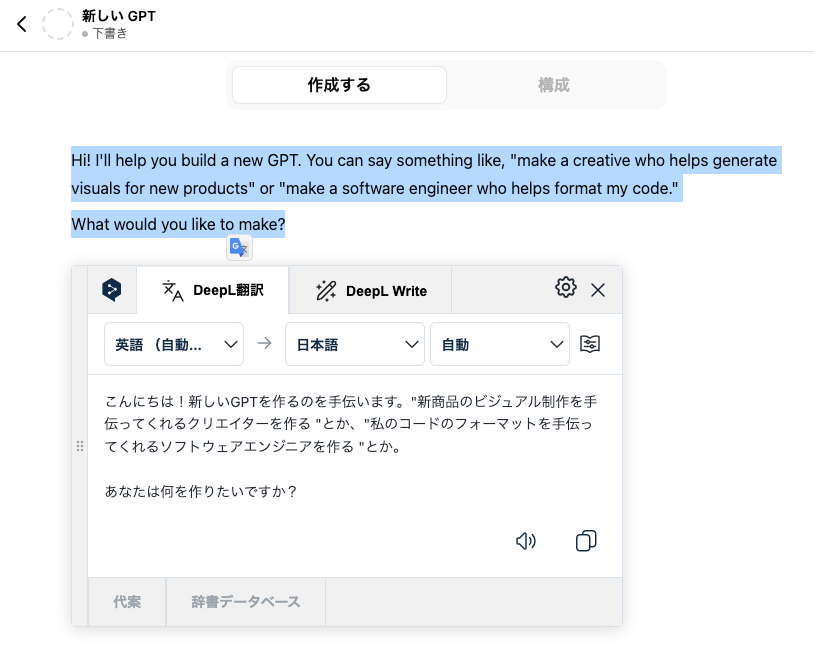
(イ)「構成」タブに切り替えて、GPTの名前、説明、カスタムアイコンなど詳細を設定
(項目に基づいて細かく条件を設定できます)
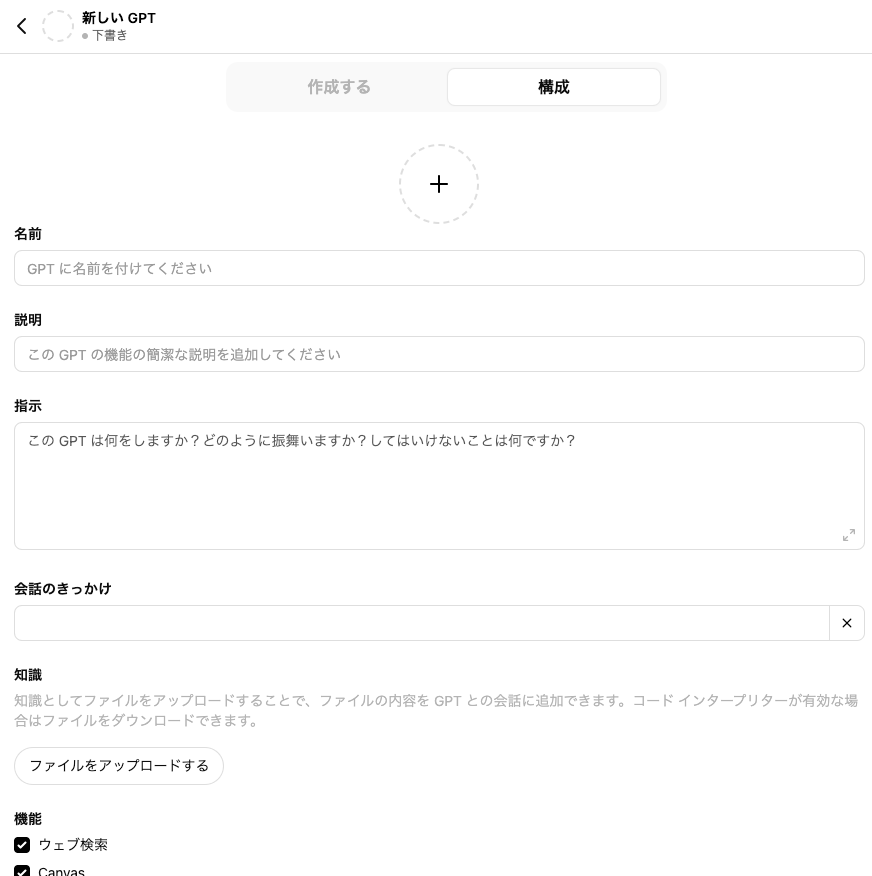
4.プレビューモードでテストして動作確認
5.右上の「作成する」を押して保存し、必要に応じて公開設定を調整
以上で作成が完了します。
続いて作成時のポイントについて解説していきます。
設定のポイントと調整方法
ポイントは、作成するGPTの「人格」や「行動指針」を明確に決めることです。
- 明確な役割定義: どのような専門家として振る舞うべきかを明確に指示
- 応答スタイル: フォーマル/カジュアル、詳細/簡潔などの文体を指定
- 禁止事項: 避けるべきトピックや回答方法を設定
- 特殊機能: 特定の形式(表、図解、コードなど)での回答方法を指示
- 段階的設定: 初期設定で大枠を決め、テスト結果に基づいて微調整
効果的な指示を書くコツは、具体的であることと、想定される質問と理想的な回答例をいくつか含めることです。
知識ベースの追加と活用テクニック
GPTsには独自の知識や情報を追加することができます。
- ファイルアップロード: PDF、テキスト、画像などのドキュメントをアップロード(最大20ファイル、512MB)
- リンク追加: Webサイトのコンテンツを知識ベースとして取り込み
- 構造化データ: CSVやJSON形式のデータセットも活用可能
- 専門用語集: 特定分野の用語集や辞書を追加して精度向上
- 最新情報: 新しい情報や最新の研究結果を反映させる
知識ベースは、GPTの回答を特定の情報源に基づいたものにしたい場合や、一般的なAIモデルでは把握していない専門的・限定的な情報を扱う場合に特に有効です。
GPTsのパーソナライズと見た目の設定
GPTsの個性を際立たせるための外観設定も重要です。
- カスタムアイコン: 独自のアイコン画像をアップロード
- 名前と説明: 分かりやすく魅力的な名前と簡潔な説明文
- 会話の初期メッセージ: ユーザーが最初に見るウェルカムメッセージ
- カテゴリ設定: 適切なカテゴリを選択して検索されやすくする
- 言語設定: 主に対応する言語を指定
見た目の設定は、ユーザーの第一印象に大きく影響するため、GPTの機能や目的を端的に表現するよう心がけましょう。
アクションの追加と高度な機能設定
より高度な機能を持つGPTsを作るためには、アクション(API連携)を追加できます。
- ウェブ検索: 最新情報を検索して回答に活用する機能
- Canvas: 結果をCanvasで編集できるようにする機能
- DALL-E画像生成: DALL-Eによる画像作成機能
- コードインタープリターとデータ分析: プログラミングコードを実行・分析する機能
- 新しいアクションを作成する: OpenAPI仕様に基づいたスキーマを設定
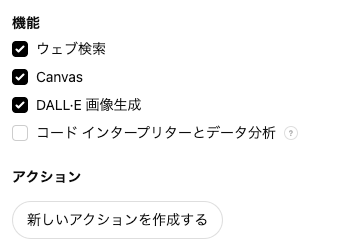
これらのアクションを追加することで、単なる会話だけでなく、実際のタスク実行や外部サービスとの連携が可能な高機能GPTsを作成できます。
アクションの設定には技術的知識が必要な場合もありますが、基本的なWeb APIの理解があれば十分に活用できます。
GPTsの共有と公開の方法
作成したGPTsの共有設定について
GPTsは作成後、共有設定を調整して公開範囲をコントロールできます。
- 自分だけ: 作成者のみがアクセス可能な完全非公開設定
- リンクを受け取った人: 特定のリンクを持つ人だけがアクセスできる限定公開
- GPTストア: GPTsストアで誰でも検索・利用できる完全公開設定
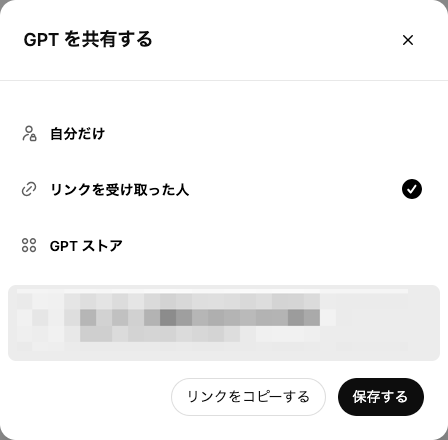
共有設定は以下の手順で設定が可能です。
1.「GPTを探す」を開き、右上の「マイ GPT」を開く
2.自分のGPTsの右にあるえんぴつアイコンをクリック
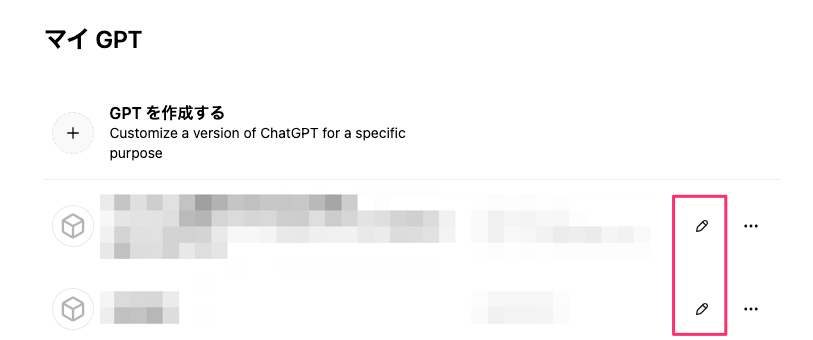
3.右上の「共有する」をクリック
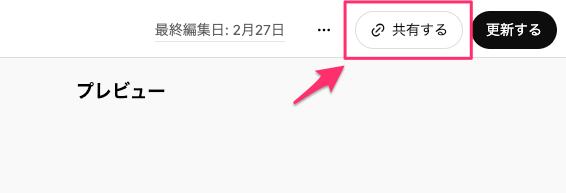
なお、設定はいつでも変更可能なので、まずは限定的な共有から始めて、フィードバックを得た後に公開範囲を広げるアプローチがおすすめです。
公開用と非公開用の使い分け
用途に応じた公開設定の使い分けが重要です。
- 公開向き:
- 汎用性の高い一般的な機能を持つGPTs
- 特定のコミュニティやファン向けの情報提供
- 教育目的や学習支援ツール
- 非公開向き:
- 個人的なタスク管理や生産性向上ツール
- 機密情報や個人データを含む業務用GPTs
- 開発中や実験段階のプロトタイプ
特に企業情報や専門知識を含むGPTsは、適切なアクセス制限を設けることが重要です。
GPTsの公開時の注意点とセキュリティ
GPTsを公開する際には以下の点に注意しましょう。
- 情報漏洩リスク: アップロードした知識ベースは他のユーザーに直接見られることはありませんが、回答に反映される可能性がある
- 著作権問題: 使用するコンテンツやデータの権利関係を確認
- 個人情報保護: ユーザーの個人情報を収集・処理する場合はプライバシーポリシーの明示
- 利用規約の遵守: OpenAIの利用規約に違反するコンテンツは公開不可
- メンテナンス責任: 公開後も定期的なメンテナンスと品質確認が必要
セキュリティを高めるには、知識ベースに含める情報を厳選し、必要以上の情報を含めないことがポイントです。
共有リンクの作成と配布方法
限定的に共有する場合の効果的な方法。
- リンク生成: 共有設定を「リンクを受け取った人」にして、「リンクをコピーする」を選択し共有リンクを生成
- 配布チャネル:
- メール送信: 特定の相手にのみ直接送付
- メッセージアプリ: LINE、Chatwork、Slack、Teamsなどでの共有
- クラウドストレージ: セキュアなドキュメント共有サービスでのリンク管理
- アクセス管理: 定期的に共有状況を確認し、不要になったアクセス権は削除
特に業務用途では、共有リンクの管理を徹底し、定期的に見直すことが重要です。
フィードバックの収集と改善プロセス
GPTsの継続的な改善のためには、実際に使ってもらったユーザーからの反応をフィードバックするのがオススメです。
- フィードバック収集方法:
- 直接的なフィードバック: ユーザーからの直接的なコメント
- 利用データ分析: 質問パターンや利用頻度の確認
- テストセッション: 特定のユーザーグループでのテスト利用
- 改善サイクル:
- フィードバック収集
- 問題点・改善点の整理
- インストラクションの調整
- 知識ベースの更新
- 再テストと検証
- バージョン管理: 大きな変更を行う際は、元のバージョンをコピーして別GPTとして保存しておくことで、問題が発生した場合に復旧可能
フィードバックを基にした継続的な改善が、GPTsの品質と有用性を高める鍵となります。
まとめ
GPTsの基本から応用までの振り返り
この記事では、GPTsの基本概念から始まり、アクセス方法、カスタムGPTsの作成、共有設定まで幅広く解説してきました。
GPTsは、OpenAIが提供するAIアシスタントのパーソナライズバージョンであり、特定の目的や専門分野に特化させることができるツールです。
ChatGPTの基本機能を拡張し、独自の知識ベースやアクションを追加することで、より専門的で効率的なAIアシスタントを作成できます。
初心者が陥りやすい失敗とその回避方法
初心者がGPTsを使う際によくある失敗と、その回避策を押さえておきましょう。
- 曖昧なインストラクション: 具体的な指示と例を含めることで回避
- 過度な期待: GPTsの能力限界を理解し、現実的な期待値を設定
- 知識ベースの過負荷: 必要な情報のみを厳選してアップロード
- テスト不足: 公開前に様々なシナリオでテストを実施
- セキュリティ認識の欠如: 機密情報の取り扱いに注意し、適切な共有設定を選択
- 更新の怠り: 定期的なメンテナンスと内容の更新を行う
GPTsを日常に取り入れるためのステップ
GPTsを日常的に活用するための具体的なステップ:
- 目的の明確化: 解決したい問題や効率化したいタスクを特定
- 適切なGPTsの選択: 既存のGPTsを探すか、カスタムGPTsを作成
- 使用習慣の形成: 定期的に利用し、操作に慣れる
- フィードバックの活用: 結果を評価し、プロンプトや設定を調整
- 継続的な学習: 新機能や活用法について常に情報をアップデート
GPTsは単なるツールではなく、学習と成長のパートナーとして捉えることで、その価値を最大限に引き出すことができます。
適切に活用することで、日々の作業効率化、創造性の向上、情報へのアクセス改善など、様々な面で私たちの生活や仕事を豊かにしてくれるでしょう。
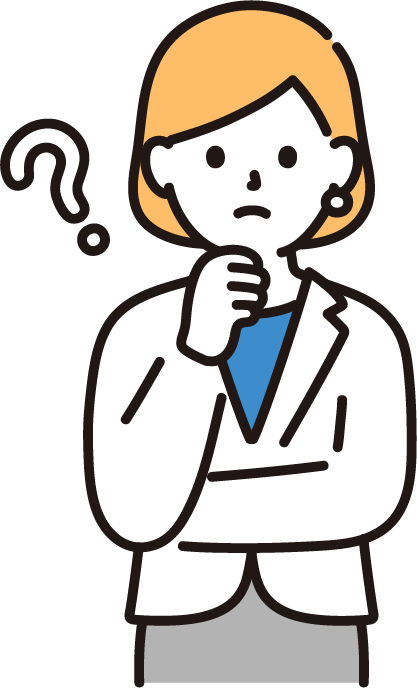
設定が難しそうだし間違えるのが心配・・・。

やりたいことは決まっているけど、どうやったら実現できるのかがわからない。
そんなときは、
知っている人や詳しい人に聞きながら進めるのが間違いないと思います!
IT関係の問題は専門用語も多く出てきて、説明を読んでもチンプンカンプンといったことはよくあります。
言葉の意味もわからずに設定してもうまく動かなかったり、間違った設定をしてしまう可能性もゼロではありません。
もし、安全に短時間で問題を解決したいと感じられたら、弊社のITサポートのご利用をご検討ください。
お客様の声
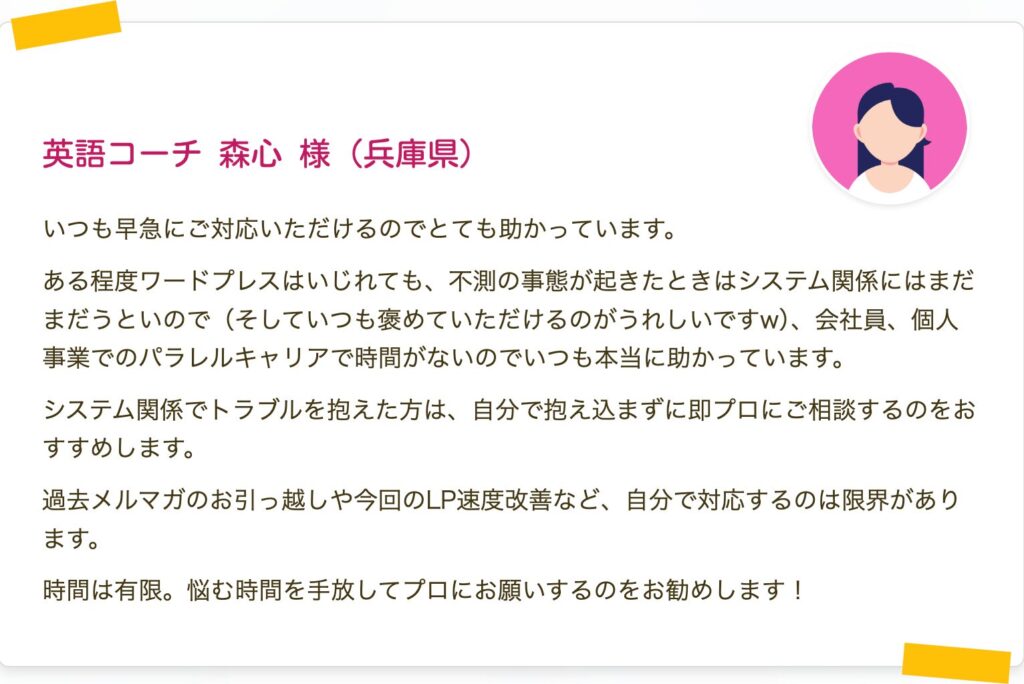
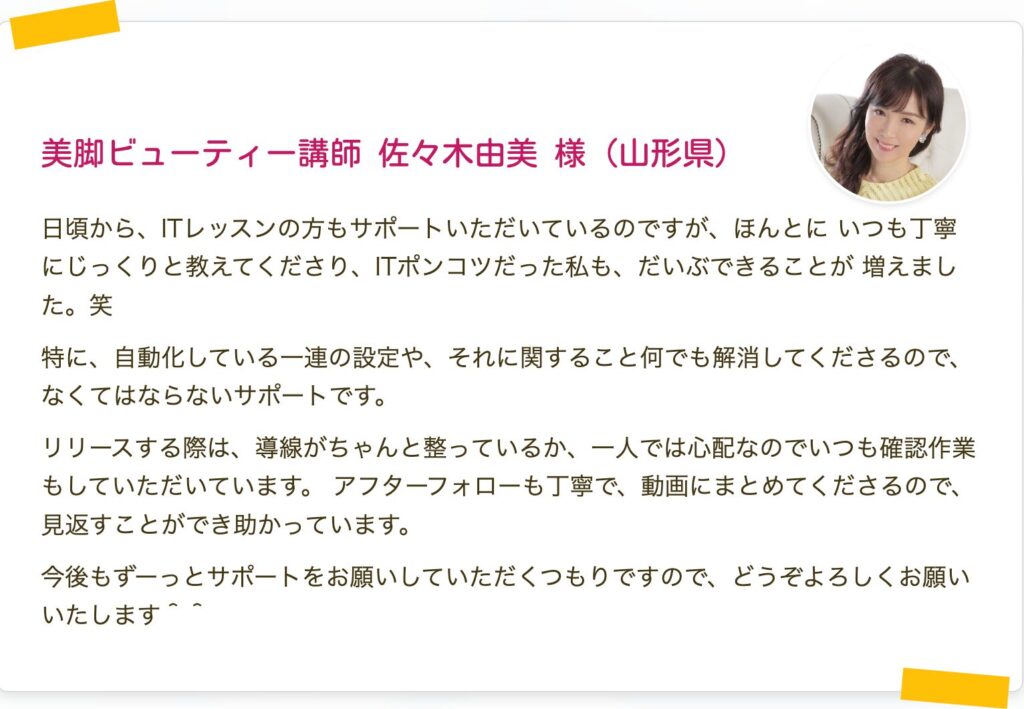
今なら通常5500円(税込)のところ1100円(税込)でサポートがご利用いただけます。
※割引料金でご利用いただく場合は、バナーをクリックして表示されるサポート申し込みページからお申し込みください。








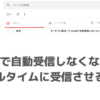

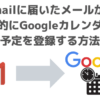
ディスカッション
コメント一覧
まだ、コメントがありません
無料相談受付中!
ひとり起業家が時短化しながら最大の成果を出すための方法を教えます。
無料相談を予約する ▶「ライティングに時間がかかる…」
「メルマガのネタが思いつかない…」
「開封率が上がらない…」
そんなお悩みを生成AIで解決!
ラクして効果的なメルマガ運用を学ぶための無料相談を実施中!
✅️ 知識ゼロでメルマガ運用ロケットスタート
✅️ 開封率の高い件名を自動作成
✅️ ファンを作るステップメールの自動校正
✅️ ネタ切れゼロ!AIの活用術
✅️ スキル不要でプロと同等のライティングが可能
今なら無料相談だけでも豪華4大特典をプレゼント!
メルマガが迷惑メールになってしまう・・・
「メルマガが迷惑メールになってしまう・・・」
「メルマガの到達率を上げたい」
そんなあなたに朗報です!
今なら登録者限定で、
「迷惑メールにならない メールの作り方」をプレゼント!
詳しくは以下のリンクをクリック!
>> 今すぐメルマガの到達率をなんとかしたい新着記事
: IT活用
Obsidianのプラグイン「MarkMind」の設定項目の翻訳
Mindmap Render Type 訳:マインドマップの描画タイプ 説明:マ ...: WordPress
【サポート事例】WordPressでプラグインを使わずにサイトを移行する方法
今回、WordPressのサイトをプラグインを使わずに移行したので、その手順を備 ...: WordPress
【サポート事例】Xserverでドメイン登録できない?「入力されたドメインは既に設定されています」の解決方法
お客様より、Xserverへのドメイン移管とサイト移管のご依頼いただいたときの話 ...: WordPress
【お役立ち情報】Xserverで特定のサブドメインだけPHPのバージョンの変える方法
Xserver(エックスサーバー)では対象のドメインで使用するPHPのバージョン ...: IT活用
【トラブル解決!】Zoom要約されない理由と設定の落とし穴
Zoomで「ミーティング要約を自動でオン」に設定していたのに、なぜか毎回要約され ...アーカイブ
カテゴリー
タグ
プロフィール
名前:株式会社アスタのヒロです。
毎日同じことの繰り返しに嫌気が差して、長年務めたIT関連の会社を退職。
現在はそれまでの経験を活かして、ITを活用した業務効率化支援とメルマガの導入/運用アドバイスをメインに活動中。
趣味は落語、将棋、釣り、日本酒(新潟限定)、料理、漫画、PCゲームと老人と若者が混在したような節操のない趣味だが、おかげで幅広い年齢層の人と雑談するのに困らないです(笑)
ブログでは仕事で得たノウハウをわかりやすい記事に変えて発信します。
知っておくと効率化につながるIT知識やメルマガの運用についてまとめています。
35歳の時に孫ができました。家族のためにも頑張ります!
【今なら初回1100円】